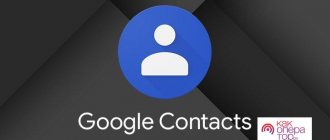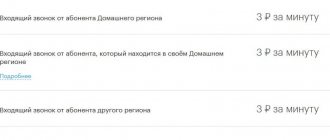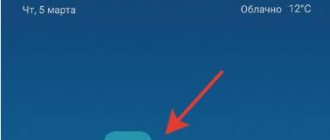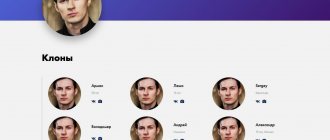Доброго времени суток, потрясающие читатели моего блога. На связи Федор Лыков. Сегодня я расскажу, как в ватсапе добавить контакты с телефона и компьютера.
Итак, мы научились скачивать и настраивать ватсап, а также разобрали, как оформлять текст различными шрифтами.
Кто бы мог подумать раньше, что у нас появятся в жизни удобные мессенджеры, такие как Viber, Skype и, конечно же, WhatsApp, которые прилично упростят нашу повседневную жизнь. В наше время жизнь без них уже не реально представить.
Ну что же, приступим к нашей увлекательной теме.
Добавляем контакты с iPhone
1 способ
Хотите облегчить себе жизнь, то нужно узнать номер мобильного, тогда считайте полдела сделано. Рассмотрим этот способ с гаджета моей девушки.
- Для начала в меню нашего айфона находим приложение ватсап и заходим в него.
- Теперь находим в правом верхнем углу значок блокнот с ручкой. Жмем на него.
- Перед нами откроется следующее окно, где как раз нам предложат внести «Новый контакт» кликаем на него.
- А вот теперь нам надо заполнить требующиеся от нас данные.
Заполняем:
- Имя
- Фамилия (при желании, не обязательно).
- Телефон (указываем страны, этикетку и десять цифр вашего номера).
- Дополнительные поля (при вашем желании).
- После нашей проделанной работы нажимаем в правом верхнем углу «Сохранить»
2 способ по номеру телефона
- Заходим в свои «Контакты» на телефоне.
- Находим сверху в правом углу значок «+» и кликаем на него.
- Перед нами откроется окно, где нужно ввести данные пользователя номера сотового, который вы хотите добавить. Вводим имя и фамилию, а также номер и различные дополнительные данные. Как закончите с этим не забудьте нажать «Готово».
- Итак, номер мы сохранили. А теперь пошагаем мы в ватсап. Зайдем в «Чаты» там сверху будет вас ждать срока поиска. Вводим туда только что нами добавленного человека, который сразу же высветится. Кликаем на него и Вуаля, готово. Теперь можно ему писать сообщения.
Вот мы и узнали, как в ватсапе добавить контакты с айфона.
Перенос WhatsApp между платформами
К сожалению, разработчики приложения не предусмотрели возможность восстановления истории чатов WhatsApp при переходе с одной операционной системы на другую. Бекапы, созданные на Android, не совместимы с iOS, также, как и резервные копии чатов с Айфона не подходят к Андроид смартфону.
Существуют сторонние инструменты, позволяющие обойти эти ограничения. Правда, обходной путь легким не назовешь: придется использовать платный сторонний софт для конвертации бэкапов в читаемый для другой системы формат.
Как перенести сообщения WhatsApp из iPhone на Android
Адекватно справиться с задачей способно приложение WazzapMigrator. Продукт платный (около $7 при загрузке из Google Play), а сам процесс переноса – довольно трудоемкий. Тем не менее, метод проверенный и рабочий: пользователь сможет перенести все чаты WhatsApp с перепиской и мультимедиа файлами. Для осуществления переноса необходимо:
- Получить НЕзашифрованную копию чатов WhatsApp через iTunes, извлечь из нее файл ChatStorage.sqlite через программу iBackup Viewer или iPhone Backup Extractor;
- Установить WazzapMigrator на Андроид смартфон. Переместить полученный архив с файлом ChatStorage.sqlite в каталог с установленным приложением WazzapMigrator;
- Запустить WazzapMigrator, выбрать ранее сохраненный файл бэкапа и запустить процесс конвертации;
- Установить мессенджер на Android смартфон. Авторизоваться, используя свой номер и согласиться на восстановление данных из предварительно сконвертированной резервной копии.
Для получения более детальной информации по работе с данным инструментом рекомендуется ознакомиться с этой видеоинструкцией.
Как перенести чаты WhatsApp с Android на iPhone
Для решения этого вопроса понадобится программа для ПК – Backuptrans Android WhatsApp to iPhone Transfer. Софт платный – стоимость лицензии составляет почти $20. Недешево так для такой процедуры (разве что история сообщений действительно представляет ценность для пользователя). Но, к сожалению, найти реально работающий бесплатный инструмент так и не удалось.
Краткое руководство по работе с утилитой
- Вначале следует установить ADB драйвера и последнюю версию iTunes на ПК. И уже после запускать программу Backuptrans Transfer.
- В настройках iPhone отключить создание бэкапов, а на Android устройстве активировать режим USB Debugging. Оба смартфона подсоединить к ПК через USB.
- Когда утилита распознает подключенные устройства, остается лишь следовать подсказкам программы.
Работа софта заключается в автоматическом извлечении копии данных WhatsApp с Андроид смартфона и последующей загрузкой бэкапа на ПК. Последним этапом будет перенос полученных данных на Айфон (через интерфейс этой же программы).
Добавляем контакты с Android
Способ №1
Пришло время теперь и со смартфона разобрать этот вопрос. Действия можно сказать те же самые, но все же есть маленькие отличия. Повторяйте за мной те же действия, и успех не заставит вас ждать.
Как вы помните, для начала от нас требуется найти и открыть приложение в нашем мобильнике.
Внизу в правом углу будет зелененький значок, нажимаем на него.
Теперь пред нами возникнет новое окно, где будет представлен перечень различных функций. Нам требуется «Новый контакт». Находим и кликаем на него.
А вот тут надо заполнять определенные данные:
- Имя
- Компания
- Название
- Телефон
И еще пункт «Добавить информацию» там много всего разного вам предложат.
Самое главное не забудьте нажать «Сохранить», а то вся наша проделанная работа пойдет под хвост коту.
Возвращаемся окно, где список всех пользователей. Там в правом верхнем углу находим и кликаем на вертикальные три точки.
В результате перед нами откроется меню, где мы выбираем «Обновить».
После того, как мы проделали всю вышеуказанную работу, осталось проверить, что нас ждет результат с положительной ноткой.
Для этого в поисковой строчке вписываем имя, которое мы недавно добавили. Для тех, кто любит усложнять жизнь можно листать весь перечень нашей записной книжки.
Из появившегося перечня находим свой вариант. Нажимаем на него и готово. Можно начинать переписываться.
Способ №2
Разберем самый элементарный способ внесения контактов в ватсап с помощью, записной книжки в нашем мобильном.
От нас понадобятся следующие действия:
- Находим у нас в телефончике на рабочем столе «Контакты» и заходим в них.
- Теперь отыскиваем значок «+», который обычно находится возле поисковой строки. Либо будет как у меня в правом углу три вертикальные точки. Нажимаем на них и выбираем «Новый контакт».
- Перед нами откроется страница нового контакта, которую нужно заполнить. Из обязательных данных, надо записать имя нашего человека и, конечно же, номер его мобильного. Не забываем нажать «Сохранить». Остальные данные вводятся при желании.
- Отлично, полдела сделано. Теперь открываем наш мессенджер по имени WhatsApp. Переходим во вкладку «Чаты» и кликаем на значок внизу страницы «Создание нового диалога».
- После наших предыдущих действий, откроется новая страница, в которой сверху вы увидите уже нам знакомые три вертикальные точки. Не стесняемся, жмем на них.
- В открывшемся мини меню выбираем пункт «Обновить».
- Наконец-то мы можем обнаружить наш недавно добавленный контакт.
- Дальше вы уже знаете, как поступать, если нет, то выше я уже это писал.
Досадные несовпадения
Как перенести контакты в Ватсап на новый телефон, если операционные системы не совпадают? Сделать это также просто, как в первом случае, не получится. Для того, чтобы сохранить чаты в этом варианте используются сторонние программы, такие как WhatsApp Transfer Software. С её помощью становится возможным перекинуть Вацап-контакты и переписку из одного телефона в другой.
Конечно, переустановка приложений, перенос адресной книги, галереи и прочих нужных файлов дело хлопотное. Надеемся, что информация о том, как перенести контакты Whatsapp на другой телефон, поможет тебе сделать это легко и быстро. Здесь мы подскажем как пользоваться Ватсап онлайн.
Используемые источники:
- https://v-androide.com/instruktsii/rabota/kak-perenesti-whatsapp-s-odnogo-telefona-na-drugoj.html
- https://dadaviz.ru/kak-dobavit-kontakt-v-whatsapp/
- https://ru.wikihow.com/импортировать-контакты-в-whatsapp-на-android–устройстве
- https://what-is-app.ru/whatsapp/instruktsiya-po-dobavleniyu-novogo-kontakta-nomera/
- https://w-hatsapp.ru/kak-perenesti-kontakty/
Добавляем иностранный контакт в ватсап
Этот вопрос по сравнению с вышеуказанным будет более сложным. Ну, ничего, думаю, мы справимся. Для того, чтобы начать чат надо:
- Во-первых, для начала нужно зайти в «Контакты» на нашем гаджете.
- Во-вторых, когда начнем вводить номер мобильного, следует начать со знака «+».
- В-третьих, первым делом вводим код страны.
- В-четвертых, а после только номер сотового.
В итоге ввод совпадет с обычным при звонке, поэтому сложностей не возникнет. Вот мы и узнали, как в ватсапе добавить иностранные контакты.
Что делать, если не произошла синхронизация контактов из телефонной книги?
Обычно контакты из телефонной книги синхронизируются автоматически, если этого не произошло, то будем проверять настройки смартфона. Повторяйте за мной:
- Начнем с раздела «Настройки».
- Затем нужно открыть вкладку «Общие».
- Теперь переходим в пункт «Аккаунты».
- От нас требуется профиль в ватсапе с оригинальной иконкой приложения.
- В итоге переключатель, который находится вверху, должен включить функцию «Автосинхронизация аккаунтов».
При возникновении ситуации, при которой вы не видите добавленных друзей, хотя уверены на 100% что у них есть ватсап, то поступаем следующим образом:
- Проверьте правильность набранного номера.
- Проверьте, что все наши контакты из телефонной книги имеют разрешение как «Видимые».
Основные проблемы при добавлении
В некоторых случаях новый пользователь может не появиться в списке доступных для связи контактов в приложении.
Существует несколько причин:
- На телефоне нет WhatsApp. Если у добавленного контакта на смартфоне не установлен мессенджер, то набрать его номер или написать ему сообщение нельзя. В этих целях предусмотрена кнопка «Пригласить». Если нажать на нее, абоненту будет отправлено письмо с просьбой инсталлировать программу на мобильный телефон для дальнейшей связи.
- Некорректно введен иностранный номер. Его необходимо вводить в международном формате: + [код страны] [основной номер]. Только в этом случае удастся перенести номер в программу.
- У приложения нет доступа к телефонной книжке. Для добавления абонента в WhatsApp нужно убедиться, что у него есть доступ к списку номеров. Это делается непосредственно в настройках смартфона.
- Контакты в адресной книге устройства не имеют статус «Видимый». Чтобы посмотреть данную опцию, необходимо открыть настройки из меню телефонной книжки.
Если ни один из способов устранения проблемы не помог, возможно, произошел сбой в самом приложении. В таком случае рекомендуется переустановить его. Также для полной информации, предлагаем почитать статью, как написать в ватсап на номер телефона которого нет в контактах.